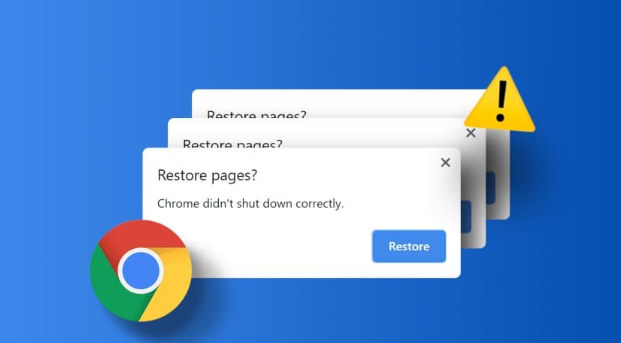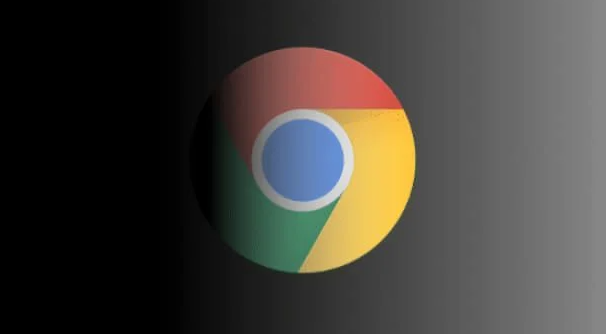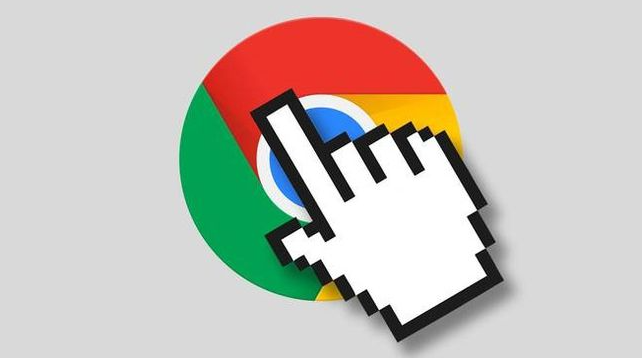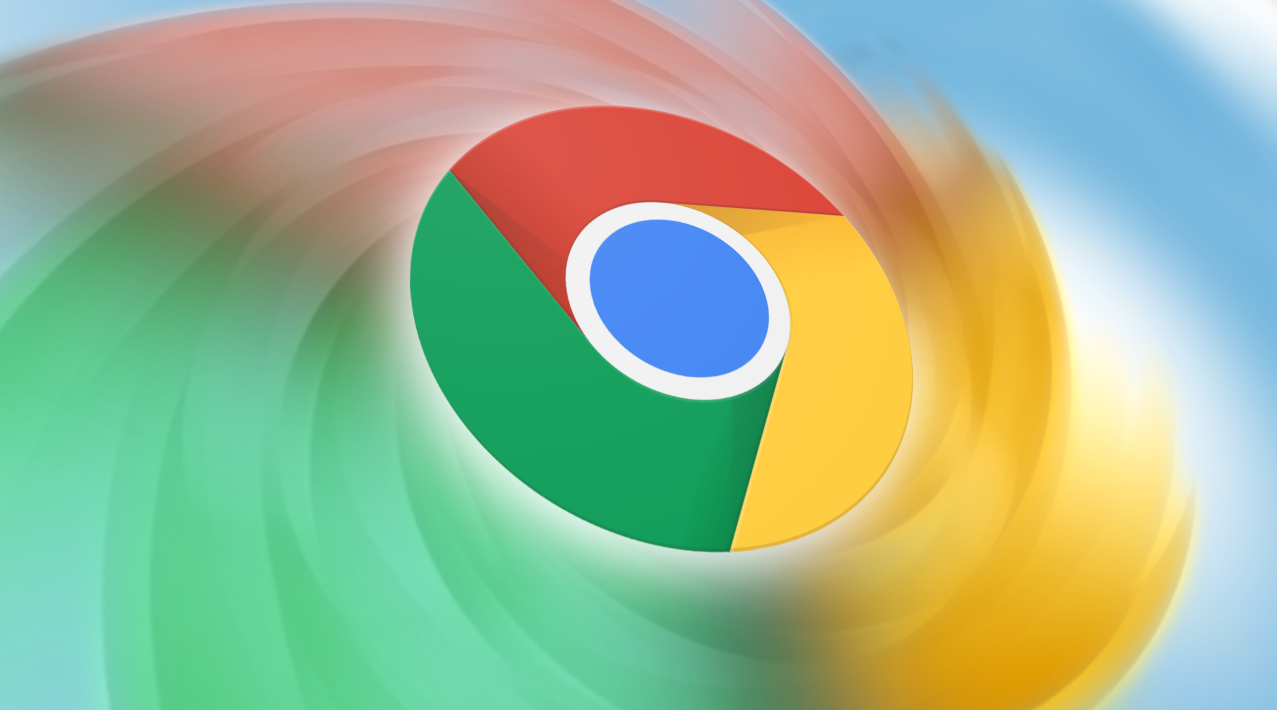教程详情

一、检查默认下载位置
1. 查看下载设置:打开Chrome浏览器,点击右上角的三个点,选择“设置”。在设置页面中,向下滚动找到“高级”选项并点击展开。在“高级”设置里,找到“下载内容”部分。这里会显示默认的下载位置,例如可能是“下载”文件夹或者自己之前设置的其他文件夹。如果不确定是否修改过默认下载位置,可以查看此处确认。
2. 直接访问默认文件夹:根据下载设置中显示的默认下载位置,在电脑的文件资源管理器(Windows系统)或访达(Mac系统)中打开相应的文件夹。如果文件下载完成且没有异常情况,它应该在这个默认文件夹中。有可能只是自己忽略了文件夹的位置或者文件被其他文件覆盖,仔细查找即可。
二、查看下载记录
1. 在浏览器中查找下载记录:在Chrome浏览器中,点击右上角的三个点,选择“下载内容”或者直接使用快捷键Ctrl + J(Windows系统)/Command + J(Mac系统)。这将打开下载记录页面。在这里可以看到最近下载的文件列表,包括文件名、下载状态、文件大小等信息。如果文件下载成功,会在列表中有相应的记录。可以通过点击记录来尝试打开文件所在的位置,或者重新下载该文件。
2. 分析下载记录中的信息:如果下载记录显示文件下载失败或者出现错误,可能需要根据错误提示来进一步排查问题。例如,如果是网络问题导致下载失败,可能需要检查网络连接后重新下载。如果下载记录中有文件,但是点击“打开所在文件夹”后仍然找不到文件,可能是文件被误删除或者移动到了其他位置。
三、检查电脑的搜索功能
1. 使用文件资源管理器搜索:如果通过上述方法都没有找到文件,可以使用电脑的文件资源管理器(Windows系统)或访达(Mac系统)的搜索功能。在文件资源管理器中,在搜索框中输入文件名(至少输入部分独特的文件名),然后等待系统搜索。这可能会花费一些时间,具体取决于电脑的性能和文件数量。如果文件存在于电脑中,搜索功能应该能够帮助找到它。
2. 考虑文件索引问题:在某些情况下,文件可能由于没有被正确索引而无法通过搜索功能找到。在Windows系统中,可以检查索引选项,确保文件所在的文件夹被包含在索引范围内。在Mac系统中,也可以通过调整访达的搜索设置来优化搜索结果。不过这种情况相对较少,一般是在文件刚下载或者系统出现异常时可能发生。